Eliminar Carpetas Indeletables en Windows
Cuando te encuentras con el mensaje «El nombre de archivo especificado no es válido» al intentar eliminar una carpeta en Windows 10, es probable que enfrentes dificultades para eliminarla utilizando el método convencional de hacer clic derecho y seleccionar «Eliminar».
No obstante, no te inquietes, ya que a continuación, te guiaré a través de un proceso para eliminar esta carpeta de tu escritorio sin depender de programas externos. En realidad, lo que haremos es forzar la eliminación de la carpeta, erradicando cualquier rastro de Windows.
Cabe destacar que este procedimiento es aplicable a Windows 7, Windows 8 y Windows 10 por igual, ya que todos estos sistemas operativos Windows incorporan una poderosa herramienta conocida como el «cmd» o símbolo del sistema, la cual utilizaremos para lidiar con la eliminación de la carpeta que parece imposible de borrar.
Antes de adentrarnos en el proceso paso a paso para eliminar por completo la carpeta de tu escritorio, te sugiero que realices un intento previo: ingresa a la carpeta y elimina todos los archivos contenidos en su interior. Luego, haz clic derecho en la carpeta y selecciona la opción «Eliminar». Si este enfoque resulta efectivo, enhorabuena. Sin embargo, si experimentas dificultades, te invito a seguir las instrucciones detalladas a continuación para asegurarte de eliminar la carpeta de tu escritorio de manera efectiva y sin complicaciones.

PASO A PASO BORRAR CARPETAS EN WIN 10
¿Te encuentras con carpetas o archivos que se resisten a ser eliminados en tu equipo? Si has experimentado la frustración de recibir mensajes de error, como la falta de ruta del archivo, estás en el lugar correcto. En esta guía, te mostraré paso a paso cómo eliminar estas carpetas aparentemente indestructibles en tu sistema Windows.
Si prefieres aprender visualmente, puedes consultar nuestro video tutorial detallado sobre cómo eliminar carpetas con problemas de ubicación en Windows. De lo contrario a continuación, te proporciono las instrucciones paso a paso.
Antes de continuar, asegúrate de que la carpeta que deseas eliminar esté completamente vacía. Esto implica eliminar cualquier archivo, ya sea una imagen, una canción o un documento. Una vez que hayas vaciado la carpeta, intenta eliminarla de la manera convencional, haciendo clic derecho y seleccionando «Eliminar». Si sigues obteniendo el mismo error, sigue los pasos a continuación.
6 PASOS PARA ELIMINAR CARPETAS IMPOSIBLES DE BORRAR
Eliminar carpeta Paso 1:
Oprimes las teclas Windows R simultáneamente
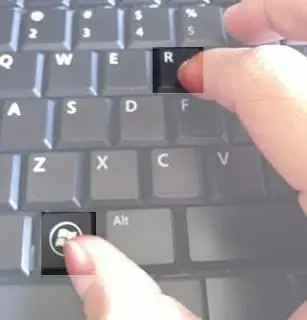
Eliminar carpetas Paso 2:
Te va salir un recuadro en la parte inferior izquierda el cual tiene nombre ejecutar donde dice buscar vamos a escribir «cmd» y damos clic enter.
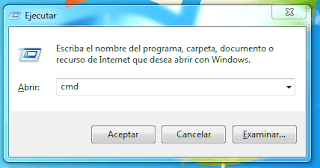
Eliminar carpetas Paso 3:
Nos va salir una consola negra en la cual vamos a escribir «cd» damos un espacio y colocamos el nombre de la carpeta o ubicación donde se encuentra la carpeta que no se deja eliminar y damos enter y abajo nos mostrará el nombre de la carpeta indicándonos que ya estamos dentro.
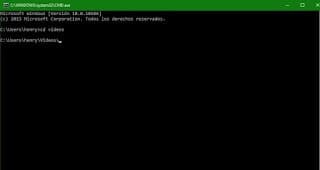
TAMBIÉN TE PUEDE INTERESAR:
Eliminar carpetas Paso 4:
Ahora para ver lo que hay dentro de la carpeta vamos a escribir «dir» damos un espacio slash/» y la letra x damos clic en enter nos mostrara todas las carpetas o archivos que hay en la carpeta que seleccionamos anteriormente.
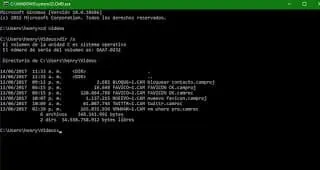
Eliminar carpetas Paso 5:
vamos a ubicar dentro de la consola negra el nombre de la carpeta que queremos eliminar en mi caso diré que es la carpeta bloquear contacto.
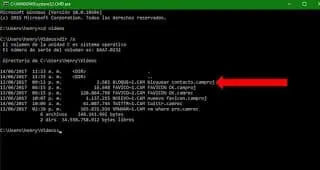
Eliminar carpetas Paso 6:
teniendo claro la carpeta que debemos eliminar vamos a escribir en la parte que describo en la imagen «rd» damos un espacio y buscamos el nombre diminutivo de la carpeta y lo escribimos, en la imagen lo mostraré una vez hecho esto damos clic en enter y como por arte de magia desaparece la carpeta.
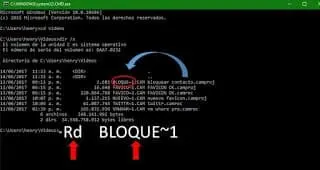
Siguiendo estos pasos al pie de la letra lo mas seguro es que elimines la carpeta pero si te resulta muy complicado o no entiendes algún paso puedes echar un vistazo al vídeo ya que ahí podrás ver el procedimiento donde se eliminan 3 carpetas.